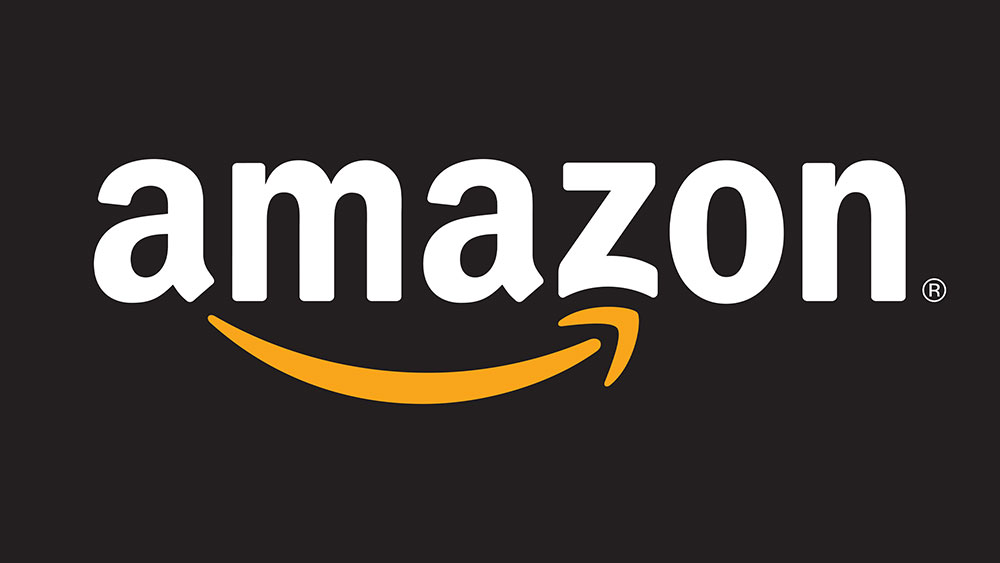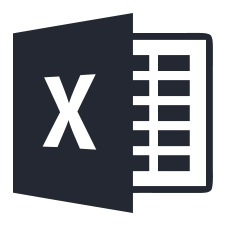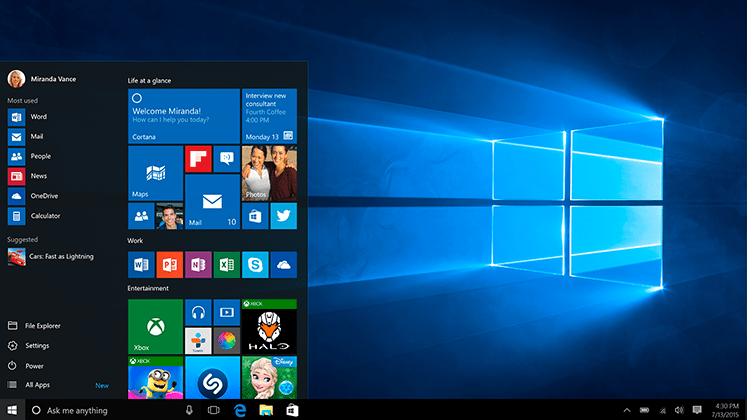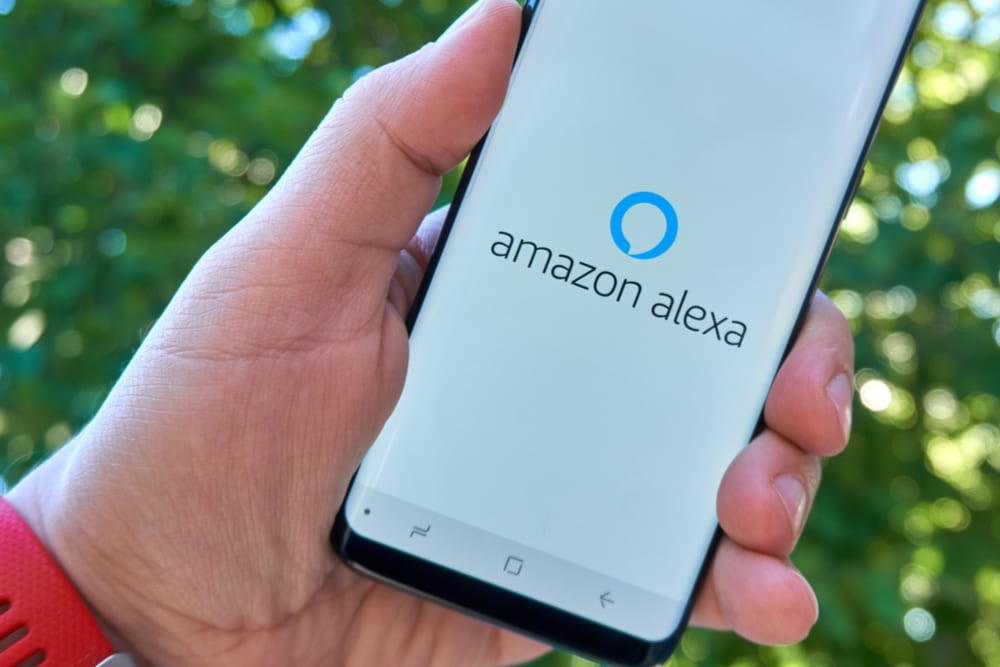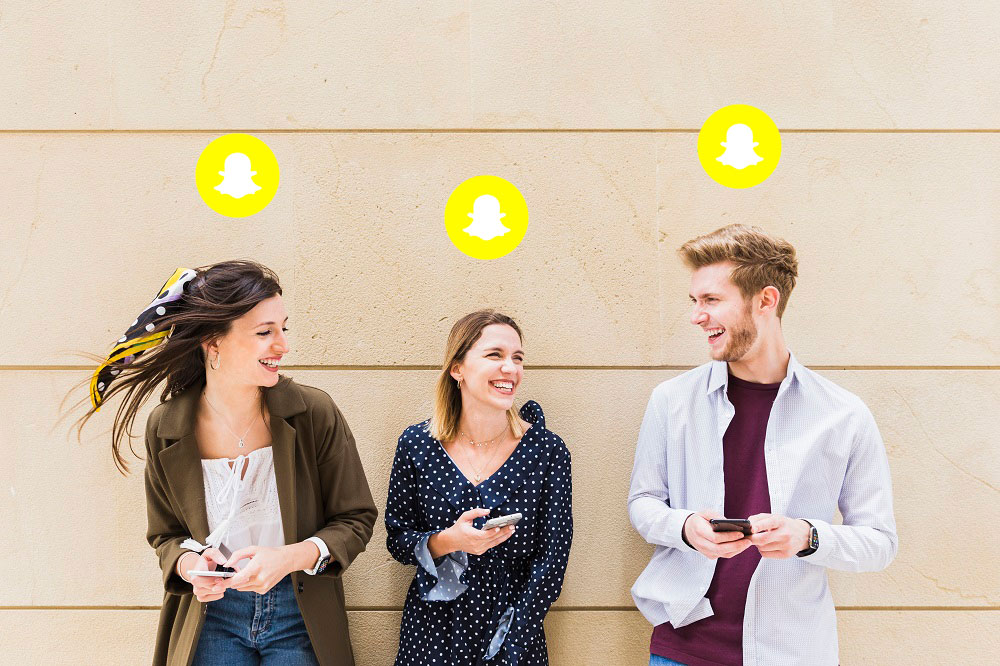Kajian Sambungan Norton Chrome
Norton sudah pasti salah satu nama terbesar di antara perisian antivirus di luar sana bersama McAfee dan Kaspersky. Versi pertama Norton dikeluarkan pada tahun 1991 dan terus diperbaharui sepanjang tahun. Versi terbaru, Norton Security Suite 2018, dilengkapi dengan beberapa barang tambahan serta beberapa sambungan krom untuk digunakan dengan penyemak imbas pilihan anda. Dalam artikel ini, saya akan membahas pelanjutan ini dan memberikan perincian mengenai apa yang mereka lakukan dan juga beberapa pemikiran saya mengenai setiap perkara.

Perlu diingat bahawa untuk menggunakan semua sambungan yang disediakan, anda perlu membeli Norton Antivirus dan memasangnya ke PC (atau Mac) anda. Sambungan itu percuma, namun.
Sambungan & Bar Alat Norton
Setelah membeli Symantec Norton Suite untuk PC anda (atau Mac), anda perlu memasangnya. Anda juga perlu membuat akaun di laman web Norton untuk mengaktifkan salinan program antivirus anda. Norton menyediakan sambungan untuk penyemak imbas Internet Explorer, Firefox, dan Chrome.
Untuk memasang sambungan:
- Setelah memasang Norton untuk pertama kalinya, penyemak imbas anda akan melancarkan sesi baru, yang membuka untuk menampilkan Perlindungan Penyemak Imbas halaman dalam tetingkap baru. Anda juga mempunyai kemampuan untuk melancarkan Perlindungan Penyemak Imbas halaman terus dari tiang Keselamatan Dalam Talian dengan mengklik pada Sediakan Sekarang pilihan.
- Semasa di Perlindungan Penyemak Imbas halaman, cari "Norton Safe Web" dan klik Tambah pilihan. Munculan akan muncul dengan tanda Tambah Sambungan butang. Klik.
- Setelah Web Selamat Norton diaktifkan, anda juga boleh mengaktifkannya Carian Selamat Norton , Halaman Utama Norton dan Pengurus Kata Laluan Norton sambungan untuk penyemak imbas anda. Klik sahaja Tambah pilihan dan ikuti arahan di skrin yang disediakan. Sekiranya anda ingin menambahkan semuanya sekaligus, terdapat juga Tambahkan Semua Sambungan Norton Secara Percuma butang anda boleh mengklik sebagai gantinya. Sekiranya anda memilih untuk tidak menambahkan ekstensi dalam 7 hari, Anda akan menerima pemberitahuan amaran "Perlindungan Chrome Dihapus" ketika melancarkan Google Chrome. Perkara yang sama dapat dinyatakan jika anda menolak menambahkan Web Selamat Norton sambungan.
- Setelah memilih mana (atau semua) pelanjutan yang ingin anda tambahkan, klik Install sekarang butang dan ikuti arahan di skrin untuk menyelesaikan pemasangan. Anda boleh menambahkan sambungan pada bila-bila masa. Untuk melakukannya, klik pilihan "Ingatkan Saya Nanti" jika anda ingin diingatkan atau "Jangan tanya saya lagi" jika anda lebih suka tidak diganggu.
Sambungan tidak wajib dinikmati Suite Norton Antivirus . Walau bagaimanapun, jika anda ingin mengakses semua ciri khusus penyemak imbas yang ditawarkan oleh Norton Security dengan mudah, anda perlu mengaktifkan setiap peluasan. Berikut adalah ringkasan dan ulasan mengenai semua sambungan yang ditawarkan.
Web Selamat Norton
Cari, melayari, dan berbelanja dengan selamat dalam talian dengan Web Selamat Norton sambungan. Ia akan menganalisis semua laman web yang dikunjungi untuk mengesan virus, perisian intip, perisian hasad, atau ancaman lain yang tersembunyi di dalam halaman. Setelah halaman dianalisis, Web Selamat Norton memberikan penilaian keselamatan untuk setiap laman web, sebelum lawatan anda seterusnya.
Dengan menggunakan Google, Yahoo, atau Bing semasa mencari halaman atau laman web tertentu di internet, anda akan melihat ikon penilaian Norton di sebelah setiap hasil carian. Mengarahkan kursor tetikus ke salah satu ikon Norton ini akan memaparkan pop timbul dengan maklumat di laman web ini dan seberapa selamatnya pengalaman membeli-belah.
Selangkah lebih jauh dan klik ikon untuk menerima tetingkap pop timbul laporan lengkap yang membolehkan anda melihat laporan terperinci secara langsung di laman web Norton Safe. Anda juga boleh mengklik pada Laporan Penuh pilihan untuk menerima laporan terperinci yang sama.
Setiap laman web yang dianalisis mengandungi laporan status keselamatan laman web yang terperinci. Apa yang membolehkan pengguna membuat laporan ini adalah:
- -Lihat penilaian Norton dan komuniti untuk laman web ini.
- -Lihat ulasan pengguna lain atau tambahkan ulasan anda sendiri.
- -Lihat senarai kata kunci bertanda yang dilampirkan ke laman web.
- -Bacalah maklumat umum mengenai laman web serta maklumat mengenai sebarang kemungkinan ancaman semasa melayari laman web.
Norton Safe Web menggunakan 5 penilaian keselamatan laman web untuk menentukan tahap ancaman laman web sebelum lawatan anda. Penilaian ini adalah:
- -Secure (ditunjukkan oleh ikon Norton Secured) - Analisis Symantec menentukan bahawa laman web VeriSign dipercayai dan selamat dikunjungi.
- -Safe (ditunjukkan oleh ikon ‘OK’ berwarna hijau) - Analisis Norton Safe Web menentukan bahawa laman web ini selamat dikunjungi.
- -Tidak diuji (ditunjukkan oleh ikon tanda tanya ‘?’ Berwarna kelabu) - Norton Safe Web tidak mempunyai cukup data untuk menganalisis laman web; disarankan agar anda tidak melayari laman web ini.
- -Unsafe (ditunjukkan dengan ikon ‘x’ salib merah) - Analisis Web Selamat Norton menetapkan bahawa laman web ini tidak selamat untuk dikunjungi. Laman web ini mungkin cuba memasang perisian berniat jahat pada komputer anda.
- -Hati-hati (ditunjukkan oleh ikon tanda seru oren ‘!’) - Analisis Web Selamat Norton menentukan bahawa laman web ini mempunyai beberapa ancaman yang diklasifikasikan sebagai Faktor-faktor Pengganggu. Laman web ini tidak berbahaya, tetapi boleh memasang aplikasi yang tidak diingini di komputer anda tanpa kebenaran anda.
Pemikiran
Norton Safe Web tidak memberikan sebarang masalah kepada saya semasa penggunaan fiturnya terhad. Tampaknya ia berlaku seperti yang didakwanya, walaupun dalam ulasan lain saya sering mendengarnya menyebut bahawa beberapa laman web yang dianggap "Tidak Selamat" dinilai dengan tidak betul. Sekiranya laman web tidak mempunyai HTTPS (berbanding sans 'S'), laman web tersebut akan menganalisisnya secara negatif. Ini boleh menjadi agak menjengkelkan jika anda menjalankan beberapa laman web dan membuat pengguna mengeluh bahawa mereka mendapat amaran Norton ketika mereka cuba mengunjungi.
Saya tahu bahawa Norton menyediakan pengguna cara untuk melaporkan masalah seperti ini melalui Laporkan Masalah pilihan yang akan berada di halaman laman web yang disekat. Anda boleh menggunakan pilihan ini jika anda merasakan bahawa laman web tersebut harus dianggap sah dan anda ingin melaporkannya dalam usaha untuk memperbetulkan penilaian. Anda juga dapat memilih untuk mengabaikan peringatan / penilaian dan klik "Terus ke laman web" untuk melihat halaman web.
Norton Safe Web juga menggunakan Wawasan Penipuan . Ini adalah ciri yang memberikan penilaian reputasi untuk setiap laman web di Internet. Semua penilaian yang diberikan adalah berdasarkan maklumat yang dikumpulkan dari usia laman web (berapa lama laman web ini beroperasi) dan berjuta-juta pelanggan Norton yang telah mengunjungi atau melaporkannya.
Carian Selamat Norton
Tingkatkan pengalaman carian web anda dengan Carian Selamat Norton . Norton Safe Search menggunakan Ask.com untuk menghasilkan hasil carian untuk anda dan memberikan status keselamatan laman web untuk setiap hasil. Dengan Norton Safe Search, anda boleh mengharapkan penilaian keselamatan yang serupa dengan Web Selamat Norton .
Seperti kebanyakan enjin carian, Norton Safe Search menampilkan automasi carian-seperti-anda-jenis untuk memaparkan cadangan dan memberikan pengalaman yang lebih cekap. Cukup ketik beberapa perkataan dan Norton Safe Search akan berusaha menyelesaikan frasa anda.
Menggunakan Norton Safe Search adalah mudah:
- Buka penyemak imbas pilihan anda (Chrome disukai).
- Kotak Norton Safe Search akan muncul di bar alat Norton (jelek). Ketik rentetan carian yang anda inginkan dan klik Cari Selamat atau pilih salah satu cadangan yang diberikannya.
Pemikiran
Tidak ada yang terlalu mengagumkan dengan peluasan ini. Cukup kotak carian standard dengan kemunculan keselamatan. Saya tidak menyedari keperluan sebenar untuk ciri ini. Saya rasa ia bertujuan untuk memberikan ketenangan jiwa atau hanya sesuatu yang ditambahkan ke dalam pakej Norton total agar kelihatan lebih menarik untuk dibeli.
Halaman Utama Norton
Norton Homepage mengubah laman utama anda menjadi Norton menggunakan Norton Safe Search untuk meningkatkan pengalaman carian web anda. Anda boleh mendapatkan status keselamatan laman web dan maklumat penarafan Norton untuk setiap hasil carian yang dihasilkan secara langsung di halaman.
Ini juga mengubah tab baru anda dari versi lalai ke yang dilindungi Norton. Setelah memasang Norton, anda diminta untuk menambahkan pelanjutan Norton ke penyemak imbas web anda dan juga diberi pilihan untuk menetapkan Norton Home Page sebagai halaman utama penyemak imbas lalai anda.
Anda boleh menggunakan Halaman Utama Norton untuk mana-mana penyemak imbas berikut:
- -Internet Explorer (versi 8.0 atau lebih baru)
- -Firefox (versi terbaru dan dua versi sebelumnya)
- -Chrome (versi terkini)
- -Safari (hanya pada komputer Mac)
Norton Safe Search tersedia untuk digunakan walaupun setelah mematikan ciri Password Manager yang akan saya bahas kemudian.
Sekiranya anda lebih suka tanpa Halaman Utama Norton sebagai halaman utama lalai anda, anda boleh mengubahnya kembali bila-bila masa.
Untuk melumpuhkan pelanjutan ini di Chrome:
- Lancarkan penyemak imbas Google Chrome dan buka Tab menu terletak di sudut kanan atas skrin. Ia ditunjukkan oleh tiga titik menegak.
- Semasa di Menu , arahkan ke bawah ke "Lebih banyak alat", klik dan pilih Sambungan dari kotak dialog tambahan.
- Pada Sambungan hapus centang pada kotak di sebelah Halaman Utama Norton untuk melumpuhkannya dan kembali ke halaman utama lalai anda.
- Mulakan semula penyemak imbas anda.
Anda juga boleh membuang Halaman Utama Norton sepenuhnya. Untuk melakukannya:
- Kembali ke Chrome Menu tab.
- Navigasi kembali ke Sambungan dengan kaedah "Lebih banyak alat".
- Di dalam Sambungan halaman, bukannya membatalkan pilihan Laman Utama Norton, klik ikon tong sampah di sebelahnya.
- Sahkan penghapusan dalam kotak pop timbul dialog yang diterima.
Pemikiran
Laman Utama Norton hanya diaktifkan apabila cuba menambahkan pelanjutan Norton ke penyemak imbas anda. Dalam ini, anda mungkin menganggap bahawa ia adalah sambungan sendiri tetapi ia hanya menempatkannya. Yang dilakukannya hanyalah mengubah laman utama anda menjadi iklan Norton. Anda mempunyai manfaat untuk mengakses hasil Carian Norton lebih cepat tetapi selain daripada itu, tidak ada yang saya anggap perlu. Syukurlah, anda dapat dengan mudah kembali ke laman web asal anda pada bila-bila masa yang anda mahukan.
Pengurus Kata Laluan Norton
Simpan dan uruskan semua maklumat sensitif anda seperti kata laluan dan maklumat peribadi & kewangan dengan Norton Password Manager. Semua maklumat yang diberikan dienkripsi dan disimpan di peti besi berasaskan awan untuk akses mudah dari mana-mana peranti yang anda miliki.
Selain berfungsi sebagai peti besi untuk maklumat sensitif anda, Norton Password Manager juga:
- -Melindungi transaksi dalam talian anda dari pencurian identiti semasa menggunakan laman web yang berpotensi menipu atau mencurigakan.
- -Membolehkan anda mengisi maklumat kad kredit yang diminta dengan cepat menggunakan ciri pengisian automatik.
Untuk menggunakan Norton Password Manager akan memerlukan akaun dan kelayakan Norton. Anda akan menggunakan bukti kelayakan ini pada kali pertama anda cuba log masuk ke Norton Password Manager dan pada ketika itu anda akan diminta untuk membuat yang baru untuk digunakan untuk Norton Password Manager.
Tetapkan kata laluan yang kuat kerana ini adalah satu-satunya yang perlu anda ingat semasa menggunakan ciri ini kerana semua kata laluan lain untuk setiap laman web yang anda lawati yang memerlukannya, dapat dihasilkan secara automatik dan disimpan untuk akses cepat dan selamat.
Inilah semua yang anda harapkan untuk disimpan di dalam peti simpanan awan Norton Password Manager:
- -Semua kelayakan masuk laman web anda termasuk yang digunakan untuk akaun bank dalam talian, e-mel, dan laman web membeli-belah. Anda boleh memilih untuk tidak menyimpan maklumat ini jika anda ingin mengingat beberapa kata laluan untuk pelbagai laman web. Menggunakan kata laluan yang sama untuk setiap laman web tidak pernah menjadi idea yang baik dan membiarkan anda terbuka untuk kecurian.
- - Maklumat peribadi seperti nombor telefon, alamat, dan bentuk pengenalan diri.
- -Maklumat kewangan seperti butiran kad kredit, dompet dalam talian, dan maklumat akaun bank.
Data yang disimpan ke Norton Password Manager disandarkan secara automatik ke komputer anda dalam fail DAT. Anda juga boleh memilih untuk membuat sandaran semuanya secara manual dan mengimportnya kembali ke peti besi jika anda mahu.
Pemikiran
Norton Password Manager adalah peluasan dan tambahan yang baik untuk suite Norton Antivirus tetapi ciri-cirinya diungguli oleh pilihan percuma lain seperti LastPass atau Dashlane. Namun, ini tidak buruk dan merupakan ciri yang cukup baik bagi mereka yang mungkin belum biasa dengan penggunaan pengurus kata laluan dalam talian.
Walau bagaimanapun, NPM bukan tanpa kesalahan.
Norton tidak menyokong pengesahan dua faktor dan juga tidak dilengkapi dengan UI penyemak imbas yang serupa dengan pengurus kata laluan yang lebih baik di pasaran. Ini mungkin satu-satunya peluasan yang benar-benar patut dilihat tetapi masih tidak perlu dipusingkan lagi.
Bar Alat Norton
Bukan lanjutan tetapi saya rasa ia perlu disebutkan. Hanya bar alat yang disediakan Norton untuk pemantauan web dan akses cepat ke peluasannya. Di Chrome, ia adalah sambungan yang terbuka sebagai bar alat apabila diklik. Anda tidak perlu membuka bar alat untuk mengekalkan perlindungan tetapi memaparkan pemeriksaan hijau untuk laman web yang disahkan (serta penilaian lain).
Pemikiran
Ini agak jelek (bukan penggemar bar alat besar) dan tidak melayani banyak tujuan selain daripada akses cepat ke sambungan. Bukan peminat dan akhirnya tidak diperlukan. Saya rasa jika mereka membuatnya lebih menarik secara visual, saya tidak akan cepat menolaknya. Malangnya, ia tetap tidak lebih dari sekadar pandangan mata ketika digunakan sehingga saya tidak dapat mengesyorkannya.
Ringkasan pendek
Secara keseluruhan, saya akan mengatakan bahawa sambungan Norton baik-baik saja, tidak bernilai paling buruk. Terdapat sambungan yang lebih baik di luar sana yang melakukan pekerjaan yang sama atau lebih baik dan tidak memerlukan anda membeli antivirus tertentu untuk menikmatinya.
Berkaitan dengan sambungan krom Norton, saya sarankan untuk memberikannya jalan yang sukar dan mencari di tempat lain.